Configuratiescherm weergeven in WinX-menu in Windows 10
Diversen / / November 28, 2021
Configuratiescherm weergeven in WinX-menu in Windows 10: Deze tutorial is voor jou als je op zoek bent naar een manier om de snelkoppeling van het Configuratiescherm naar het WinX-menu te herstellen in Windows 10 nadat de laatste Creator Update (build 1703) het Configuratiescherm van Win + X heeft verwijderd menu. Het Configuratiescherm werd in plaats daarvan vervangen door de app Instellingen die al een snelkoppeling heeft (Windows-toets + I ) om deze rechtstreeks te openen. Dus dit is voor veel gebruikers niet logisch en in plaats daarvan willen ze het Configuratiescherm opnieuw weergeven in het WinX-menu.

Nu moet u ofwel de snelkoppeling van het Configuratiescherm op het bureaublad vastzetten of Cortana, zoeken, dialoogvenster uitvoeren, enz. gebruiken om het Configuratiescherm te openen. Maar het probleem is dat de meeste gebruikers al een gewoonte hebben ontwikkeld om het Configuratiescherm te openen vanuit het WinX-menu. Laten we dus zonder tijd te verspillen eens kijken hoe u het Configuratiescherm in WinX-menu in Windows 10 kunt weergeven met behulp van de onderstaande zelfstudie.
Configuratiescherm weergeven in WinX-menu in Windows 10
Zorg ervoor dat Maak een herstelpunt voor het geval er iets misgaat.
1.Klik met de rechtermuisknop in een lege ruimte op de bureaublad selecteer dan Nieuw > Snelkoppeling.

2.Onder “typ de locatie van het item” veld kopieer en plak het volgende en klik vervolgens op Volgende:
%windir%\system32\control.exe
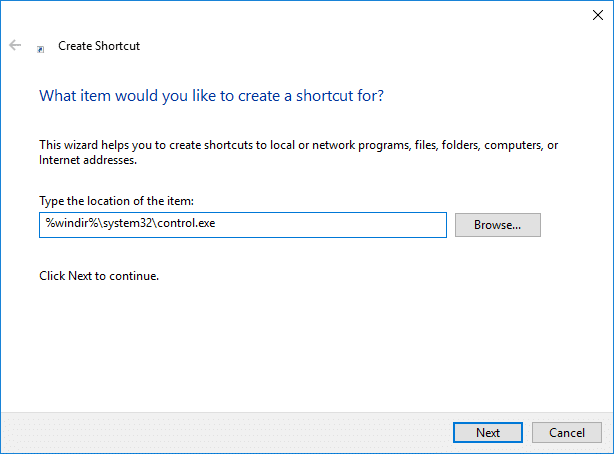
3. Nu zou u worden gevraagd om deze snelkoppeling een naam te geven, noem alles wat u maar wilt, bijvoorbeeld "Sneltoets op het bedieningspaneel” en klik op Volgende.
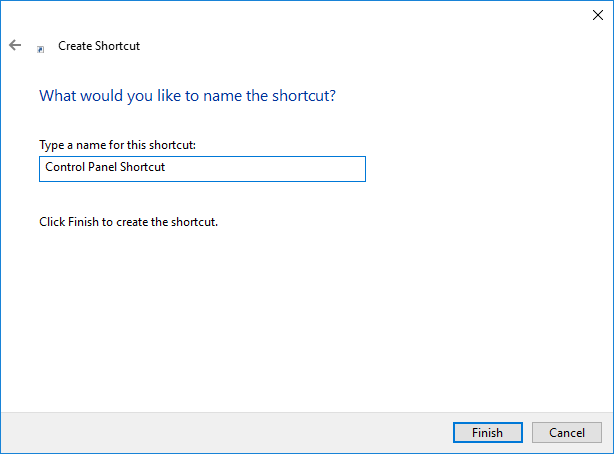
4.Druk op Windows-toets + E om Verkenner te openen, kopieer en plak het volgende in de adresbalk van de verkenner en druk op Enter:
%LocalAppData%\Microsoft\Windows\WinX

5.Hier ziet u de mappen: Groep 1, Groep 2 en Groep 3.
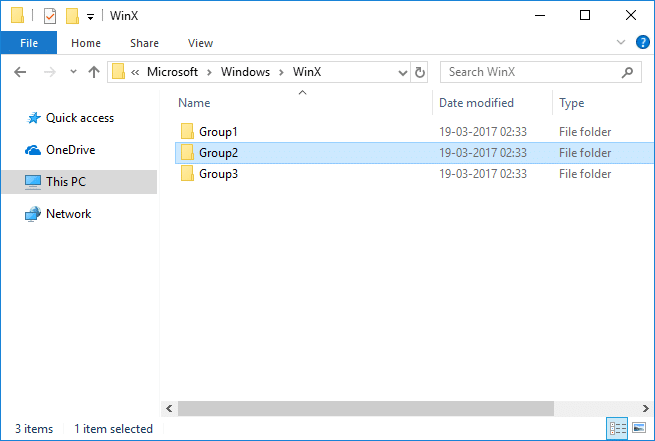
Zie de onderstaande afbeelding om te begrijpen wat deze 3 verschillende groepen zijn. Eigenlijk zijn ze gewoon een ander gedeelte onder het WinX-menu.
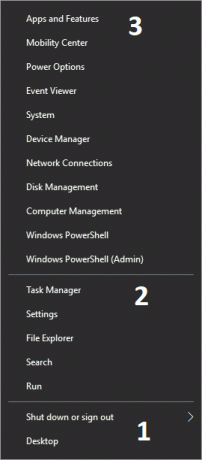
5. Nadat u hebt besloten in welke sectie u de snelkoppeling op het Configuratiescherm wilt weergeven, dubbelklikt u bijvoorbeeld op die groep, laten we zeggen Groep 2.
6.Kopieer de snelkoppeling op het Configuratiescherm die u in stap 3 hebt gemaakt en plak deze vervolgens in de map Groep 2 (of de groep die u hebt geselecteerd).
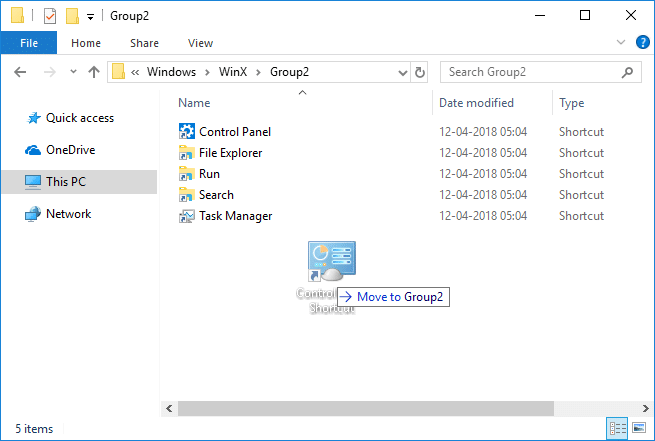
7.Als u klaar bent, sluit u alles en start u uw pc opnieuw op om de wijzigingen op te slaan.
8. Druk na het opnieuw opstarten op Windows-toets + X om het WinX-menu te openen en daar zou je de. zien Snelkoppeling naar het Configuratiescherm.

Aanbevolen:
- Maak Configuratiescherm Alle Taken Snelkoppeling in Windows 10
- Schakel het Configuratiescherm en de Windows 10 Instellingen-app in of uit
- Verberg items in het Configuratiescherm in Windows 10
- Functie voor gedeelde ervaringen in- of uitschakelen in Windows 10
Dat heb je met succes geleerd Configuratiescherm weergeven in WinX-menu in Windows 10 maar als je nog vragen hebt over deze tutorial, stel ze dan gerust in het commentaargedeelte.



